지능형 선별 정보를 이메일 및 메시징 티켓의 옴니채널 라우팅 워크플로우에 통합할 수 있습니다.
지능형 선별은 티켓의 의도, 티켓이 작성된 언어 및 고객 감성(긍정적 또는 부정적)을 자동으로 판단합니다. 옴니채널 라우팅을 사용하면 상담사 대화 가능 여부, 수용 능력, 스킬 및 티켓 우선 순위를 기준으로 이메일, 메시징 및 전화의 티켓을 라우팅할 수 있습니다.
이 두 기능을 함께 사용하면 대화 가능 여부, 수용 능력, 스킬 및 티켓 우선 순위를 고려하면서 티켓의 의도, 언어 및 감성을 라우팅 규칙에 통합할 수 있습니다.
이 문서에서는 지능형 선별 정보에 따라 만들고 옴니채널 라우팅과 사용할 수 있는 트리거의 예를 제공합니다. 이러한 예는 시작점이므로 용도에 맞게 세부 사항을 사용자 지정하세요. 이 문서에서는 다음과 같은 주제를 다룹니다.
이 문서에서는 다음과 같은 주제를 다룹니다.
관련 문서:
특정 의도에 따라 라우팅 트리거 만들기
티켓의 의도에 따라 그룹에 티켓을 배정하는 트리거를 만들 수 있습니다. 이로써 요청자를 가장 잘 도울 수 있는 상담사에게 티켓을 배정할 수 있습니다.
아래 예에서는 의도를 포함하여 지정된 조건을 충족하는 티켓에 그룹 및 우선 순위를 배정하는 트리거를 정의합니다.
의도에 따라 트리거를 만들려면 다음과 같이 하세요.
-
관리 센터의 사이드바에서
 개체 및 규칙을 클릭한 다음 비즈니스 규칙 > 트리거를 선택합니다.
개체 및 규칙을 클릭한 다음 비즈니스 규칙 > 트리거를 선택합니다.
- 트리거 추가를 클릭합니다.
- 트리거 이름에 트리거의 이름을 입력합니다(예: 트리거의 관련 세부 정보로 사용자 지정된 <특정> 의도에 따라 <그룹>에 배정).
- (선택 사항) 트리거의 설명을 입력합니다.
- (선택 사항) 트리거의 카테고리를 선택합니다.
-
조건 창의 다음 조건을 모두 충족 아래에 다음 조건을 추가합니다.
- (이메일 티켓을 라우팅하는 경우) 태그 | 다음 중 하나 이상을 포함 | <해당 옴니채널 자동 라우팅 트리거 입력>
- 상태 | 다음과 같음 | 신규
- 의도 | 다음과 같음 | <트리거 실행 기준으로 삼을 의도 선택>
- 태그 | 다음 중 어느 것도 포함하지 않음 | triage_trigger_fired
- 상담사 답장 | 다음 날짜 미만 | 1
- (선택 사항) 의도 신뢰도 | 다음과 같지 않음 | 낮음
-
작업 창에서 다음 작업을 추가합니다.
- 태그 추가 | triage_trigger_fired
- (필수) 그룹 | <티켓을 배정하고자 하는 그룹 선택>
- 우선 순위 | <사용 사례에 맞는 우선 순위 수준 선택>
- 만들기를 클릭합니다.
triage_trigger_fired 태그는 각 티켓에 트리거가 한 번만 실행되도록 합니다. 트리거가 처음 실행될 때 이 태그를 추가하고 그 후 이 태그가 있으면 트리거가 다시 실행되지 않습니다. 상담사 답장 조건이 비슷한 기능을 수행합니다. 태그가 실수로 삭제된 경우 이 조건으로 인해 상담사가 이미 답장한 티켓에서 트리거가 실행되지 않습니다.
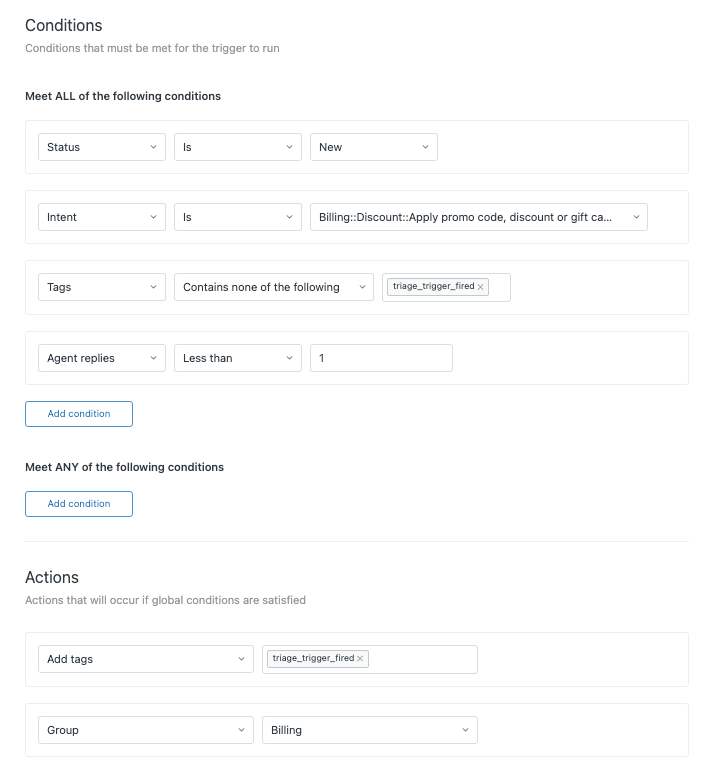
의도 및 언어에 따라 라우팅 트리거 만들기
의도와 언어를 조합하여 티켓을 배정하는 트리거를 만들 수도 있습니다. 언어별 고객 서비스 그룹이 있는 경우 유용할 수 있습니다.
아래 예에서는 의도 및 언어를 포함하여 지정된 조건을 충족하는 티켓에 그룹 및 우선 순위를 배정하는 트리거를 정의합니다.
의도 및 언어에 따라 트리거를 만들려면 다음과 같이 하세요.
- 관리 센터의 사이드바에서
 개체 및 규칙을 클릭한 다음 비즈니스 규칙 > 트리거를 선택합니다.
개체 및 규칙을 클릭한 다음 비즈니스 규칙 > 트리거를 선택합니다. - 트리거 추가를 클릭합니다.
- 트리거 이름에 트리거의 이름을 입력합니다(예: 트리거의 관련 세부 정보로 사용자 지정된 <특정> 의도에 따라 <언어> 티켓을 <그룹>에 배정).
- (선택 사항) 트리거의 설명을 입력합니다.
- (선택 사항) 트리거의 카테고리를 선택합니다.
-
조건 창의 다음 조건을 모두 충족 아래에 다음 조건을 추가합니다.
- (이메일 티켓을 라우팅하는 경우) 태그 | 다음 중 하나 이상을 포함 | <해당 옴니채널 자동 라우팅 트리거 입력>
- 상태 | 다음과 같음 | 신규
- 의도 | 다음과 같음 | <트리거 실행 기준으로 삼을 의도 선택>
- 언어 | 다음과 같음 | <트리거 실행 기준으로 삼을 언어 선택>
- 태그 | 다음 중 어느 것도 포함하지 않음 | triage_trigger_fired
- 상담사 답장 | 다음 날짜 미만 | 1
- (선택 사항) 의도 신뢰도 | 다음과 같지 않음 | 낮음
-
작업 창에서 다음 작업을 추가합니다.
- 태그 추가 | triage_trigger_fired
- (필수) 그룹 | <티켓을 배정하고자 하는 그룹 선택>
- 우선 순위 | <사용 사례에 맞는 우선 순위 수준 선택>
- 만들기를 클릭합니다.

감성에 따라 라우팅 트리거 만들기
부정적 및 매우 부정적 등 특정 감성이 있는 티켓을 그러한 상황을 처리하도록 특별히 교육을 받은 그룹에게 배정하는 트리거를 만들 수 있습니다.
아래 예에서는 감성을 포함하여 지정된 조건을 충족하는 티켓에 그룹 및 우선 순위를 배정하는 트리거를 정의합니다.
감성에 따라 트리거를 만들려면 다음과 같이 하세요.
- 관리 센터의 사이드바에서
 개체 및 규칙을 클릭한 다음 비즈니스 규칙 > 트리거를 선택합니다.
개체 및 규칙을 클릭한 다음 비즈니스 규칙 > 트리거를 선택합니다. - 트리거 추가를 클릭합니다.
- 트리거 이름에 트리거의 이름을 입력합니다(예: 트리거의 관련 세부 정보로 사용자 지정된 부정적 감성에 따라 <그룹>에 배정).
- (선택 사항) 트리거의 설명을 입력합니다.
- (선택 사항) 트리거의 카테고리를 선택합니다.
-
조건 창의 다음 조건을 모두 충족 아래에 다음 조건을 추가합니다.
- (이메일 티켓을 라우팅하는 경우) 태그 | 다음 중 하나 이상을 포함 | <해당 옴니채널 자동 라우팅 트리거 입력>
- 상태 | 다음과 같음 | 신규
- 태그 | 다음 중 어느 것도 포함하지 않음 | triage_trigger_fired
- 상담사 답장 | 다음 날짜 미만 | 1
- (선택 사항) 감성 신뢰도 | 다음과 같지 않음 | 낮음
-
다음 조건 중 하나 이상 충족 아래에서 다음 조건을 추가합니다.
- 감성 | 다음과 같음 | 부정적
- 감성 | 다음과 같음 | 매우 부정적
-
작업 창에서 다음 작업을 추가합니다.
- 태그 추가 | triage_trigger_fired
- (필수) 그룹 | <티켓을 배정하고자 하는 그룹 선택>
- 우선 순위 | <사용 사례에 맞는 우선 순위 수준 선택>
-
만들기를 클릭합니다.

의도에 따라 스팸 라우팅 트리거 만들기
지능형 선별에서 스팸으로 식별한 모든 요청을 자동으로 지정된 대기열로 보내는 트리거를 만들 수 있습니다. 상담사가 스팸 요청을 처리할 필요가 없으면 실제 고객 요청에 더 많은 시간을 할애할 수 있습니다.
아래의 예제 트리거는 스팸 티켓을 지정된 그룹에 배정합니다. 다른 방법으로 스팸 요청을 처리하려면 작업 창에서 다른 작업을 선택하세요.
스팸 라우팅 트리거를 만들려면 다음과 같이 하세요.
- 관리 센터의 사이드바에서
 개체 및 규칙을 클릭한 다음 비즈니스 규칙 > 트리거를 선택합니다.
개체 및 규칙을 클릭한 다음 비즈니스 규칙 > 트리거를 선택합니다. - 트리거 추가를 클릭합니다.
- 트리거 이름에 트리거의 이름(예: 스팸 라우팅)을 입력합니다.
- (선택 사항) 트리거의 설명을 입력합니다.
- (선택 사항) 트리거의 카테고리를 선택합니다.
-
조건 창의 다음 조건을 모두 충족 아래에 다음 조건을 추가합니다.
- (이메일 티켓을 라우팅하는 경우) 태그 | 다음 중 하나 이상을 포함 | <해당 옴니채널 자동 라우팅 트리거 입력>
- 상태 | 다음과 같음 | 신규
- 의도 | 다음과 같음 | 스팸
- 태그 | 다음 중 어느 것도 포함하지 않음 | triage_trigger_fired
- 상담사 답장 | 다음 날짜 미만 | 1
- 의도 신뢰도 | 다음과 같음 | 높음
-
작업 창에서 다음 작업을 추가합니다.
- 태그 추가 | triage_trigger_fired
- (필수) 그룹 | <스팸 티켓이 배정되어야 하는 더미 그룹 선택>
- 우선 순위 | 낮음
- 만들기를 클릭합니다.